在word中怎么添加方向的符号?
摘要:我们的文档中为了增加一些吸引和指导性,我们可以添加一些特殊的符号来增加文档的吸引力,我们可以利用软件提供的特殊符号来完成,接下来一起来学习这...
我们的文档中为了增加一些吸引和指导性,我们可以添加一些特殊的符号来增加文档的吸引力,我们可以利用软件提供的特殊符号来完成,接下来一起来学习这个方法。
步骤
1、打开word文档,并选择这工具栏的插入栏目,选择要插入图案的位置
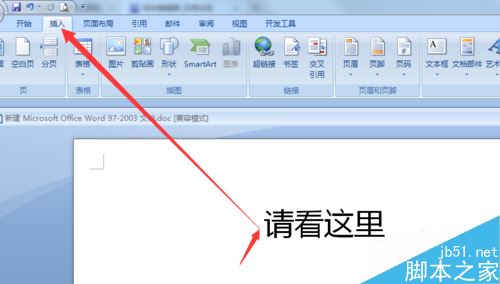
2、选择插入栏中最后面的符号按钮,这上面已经记录了有使用过的图案,如果这里有就直接选择,如果没有就点选择其他符号按钮。
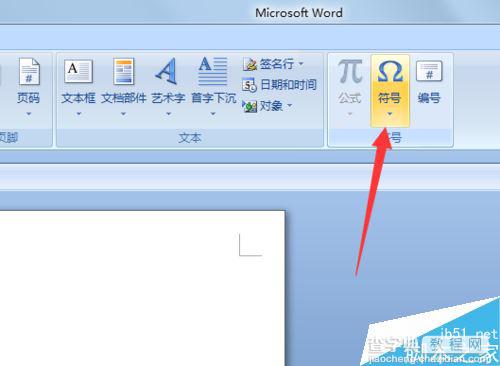
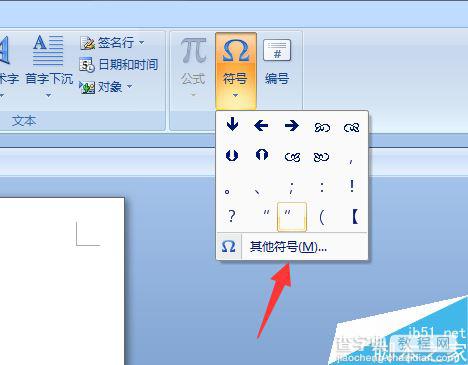
3、这地方的三角形里面包含了很多的种类,可以一个一个去打开看都不一样,我这里选择的图案在wingdings里面,就选择wingdings
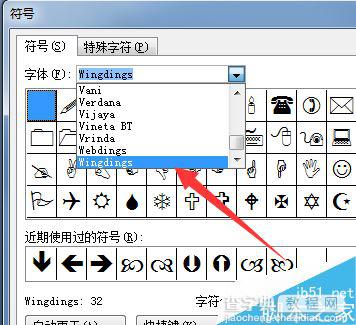
4、这边的侧栏可以拖动,找到想要的图案,选择这个图案,选择好后点击插入
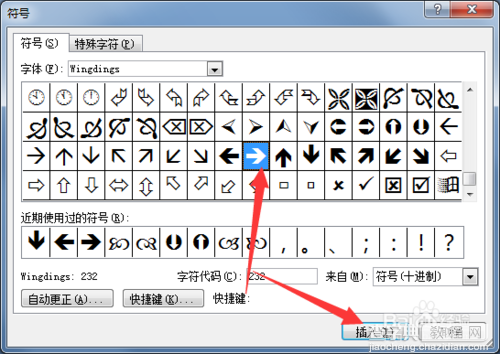
5、特殊符号就插入到文档当中,如果图案太小可以通过调整字符的大小来改变大小,其他的图案也是同样的方法添加进去的。
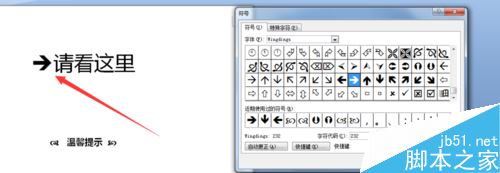
以上就是在word中怎么添加方向的符号方法介绍,操作很简单的,大家学会了吗?希望能对大家有所帮助!
【在word中怎么添加方向的符号?】相关文章:
★ PowerPoint(PPT)中链接的添加和修改的技巧汇总
★ word,EXCEL中立方米符号怎么打 打出立方符号的方法汇总
上一篇:
在word文档中如何制作电子公章呢?
